- अल्ट्राफास्ट प्रोसेसिंग गति के साथ बैच रूपांतरण।
- सैकड़ों इनपुट/आउटपुट प्रारूपों और कोडेक्स का समर्थन करें।
- एनकोडर, नमूना दर आदि के लिए आउटपुट सेटिंग्स को आसानी से संपादित करें।
- ऑडियो फ़ाइल बिटरेट को 64kbps से 320kbps तक समायोजित करें।
2024 अनुशंसा: विंडोज़/मैक पर 5 सर्वश्रेष्ठ निम्न-गुणवत्ता वाले ऑडियो कन्वर्टर
ऐसा महसूस होता है कि उच्च गुणवत्ता वाला ऑडियो हर जगह जरूरी है, चाहे मुख्यधारा के टेलीविजन पर, ट्यूटोरियल में, या गेमप्ले में। इसके बावजूद, डिवाइस से ध्वनि को विकृत किए बिना उससे मेल खाने के लिए निम्न-गुणवत्ता वाला ऑडियो बनाना अभी भी आवश्यक है, या किसी अन्य मामले में, आपको कुछ स्थान खाली करने के लिए फ़ाइल का आकार कम करना होगा। आपके पास जो भी कारण हो, वह यहां है निम्न-गुणवत्ता वाले ऑडियो कन्वर्टर्स विंडोज़, मैक और फ़ोन के लिए प्रयास करें।
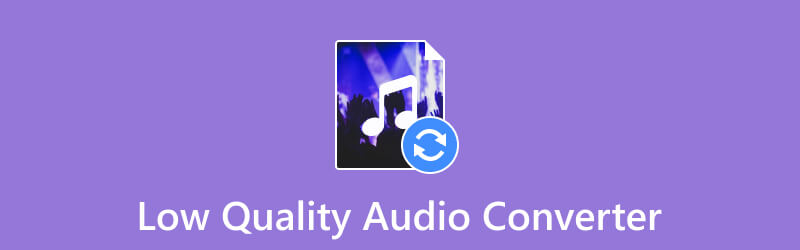
पृष्ठ सामग्री
भाग 1. आपको ऑडियो को निम्न-गुणवत्ता वाला बनाने की आवश्यकता क्यों है?
सुनने के अनुभव के लिए ऑडियो गुणवत्ता आवश्यक है। यह श्रोताओं को सामग्री से जोड़ने के लिए ध्वनि को बढ़ाता है। हालाँकि, सभी प्लेटफ़ॉर्म को सर्वोत्तम गुणवत्ता की आवश्यकता नहीं होती है, इसलिए निम्न-गुणवत्ता वाला ऑडियो बनाने से आपको बैंडविड्थ बचाने और फ़ाइल आकार कम करने में मदद मिलती है। यह विधि आपको कई चीजों में मदद करेगी, जिसमें इंटरनेट पर त्वरित ऑडियो निर्यात या आपके डिवाइस पर स्टोरेज स्पेस खाली करना शामिल है। एक उच्च-गुणवत्ता वाली ऑडियो फ़ाइल हमेशा आवश्यक नहीं होती है, खासकर यदि प्लेटफ़ॉर्म या डिवाइस अच्छी ध्वनि उत्पन्न करता हो।
भाग 2. शीर्ष 5 निम्न-गुणवत्ता वाले ऑडियो कनवर्टर
निम्नलिखित कन्वर्टर्स को प्रदर्शन, समर्थित प्लेटफ़ॉर्म और सुविधाओं के आधार पर चुना जाता है। इस भाग में मूल्य उपलब्धता, फायदे और नुकसान भी शामिल हैं। आगे की हलचल के बिना, यहां सर्वोत्तम निम्न-गुणवत्ता वाले ऑडियो कन्वर्टर्स हैं।
Vidmore वीडियो कनवर्टर
समर्थित प्लेटफ़ॉर्म: Windows 7~10, macOS Sierra (10.12), और इससे ऊपर।
Vidmore वीडियो कनवर्टर विंडोज़ और मैक पर सबसे व्यापक टूल है। यह MP3, AAC, FLAC, WAV और PCM जैसे समर्थित कोडेक्स के साथ अन्य प्रारूपों को परिवर्तित करता है। कनवर्टर में एक साफ उपयोगकर्ता इंटरफ़ेस है, जो ट्रिम करने, अवांछित भागों को काटने और ऑडियो फ़ाइलों की ध्वनि मात्रा को बढ़ाने की सुविधा प्रदान करता है। यदि आप यह सुनिश्चित करना चाहते हैं कि ऑडियो फ़ाइल लक्ष्य डिवाइस पर चलेगी, तो विडमोर वीडियो कन्वर्टर में प्रीसेट हैं जिनका उपयोग आप फ़ाइल को iPhone, Samsung आदि में कनवर्ट करने के लिए कर सकते हैं।
चरण 1। आप विडमोर वीडियो कन्वर्टर में ऑडियो गुणवत्ता कैसे कम करते हैं? सबसे पहले, सॉफ़्टवेयर को अपने कंप्यूटर पर डाउनलोड और इंस्टॉल करें। एक बार यह चलने के बाद, ऑडियो फ़ाइल अपलोड करने के लिए फ़ाइलें जोड़ें बटन पर क्लिक करें। इसमें संपूर्ण फ़ोल्डर को टूल पर अपलोड करने के लिए फ़ोल्डर जोड़ें विकल्प भी है।
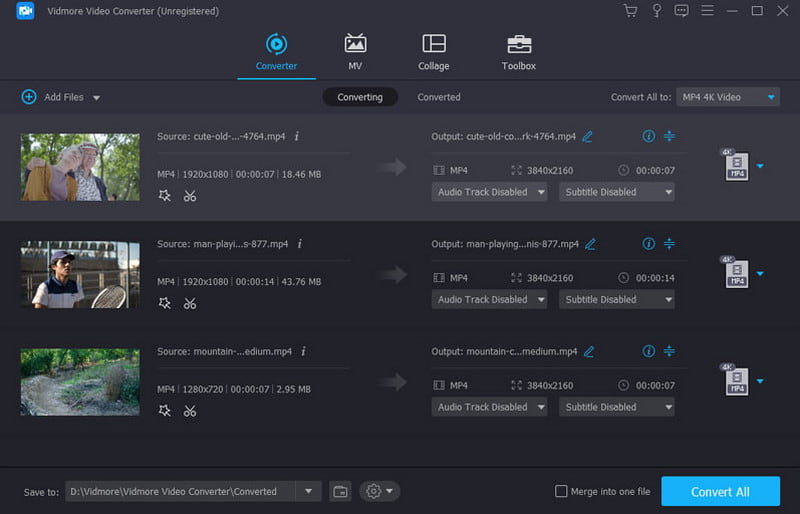
चरण 2। कन्वर्ट ऑल टू मेनू पर जाएं और ऑडियो टैब पर नेविगेट करें। आउटपुट स्वरूप और एक डिफ़ॉल्ट आउटपुट चुनें। निम्न गुणवत्ता प्राप्त करने के लिए, कस्टम प्रोफ़ाइल बटन पर क्लिक करें और आउटपुट सेटिंग्स बदलें। नई सेटिंग्स को सहेजने के लिए नया बनाएं बटन पर क्लिक करें।
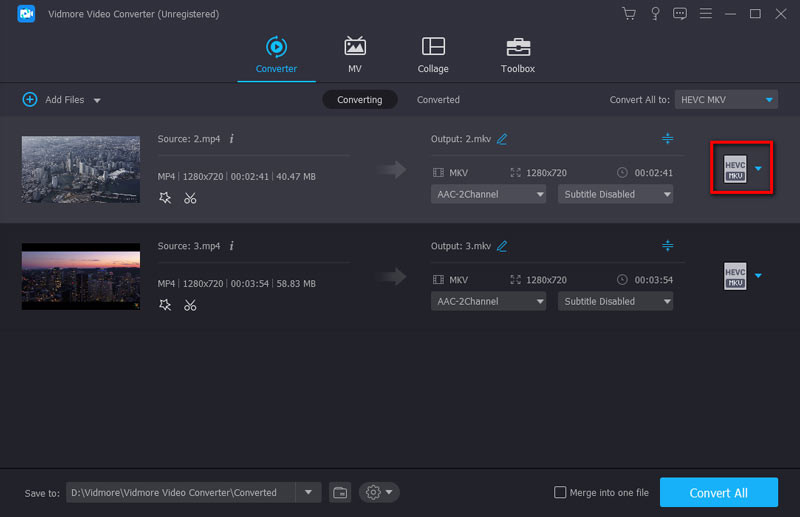
चरण 3। सेटअप करने के बाद, सेव टू टैब खोलें और स्थान ब्राउज़ करें। अंत में, ऑडियो को निम्न गुणवत्ता में बदलने के लिए कन्वर्ट ऑल बटन पर क्लिक करें। अतिरिक्त टिप के लिए, वॉल्यूम और विलंब को संपादित करने के लिए अपलोड ऑडियो फ़ाइल के नीचे संपादित करें बटन पर क्लिक करें।
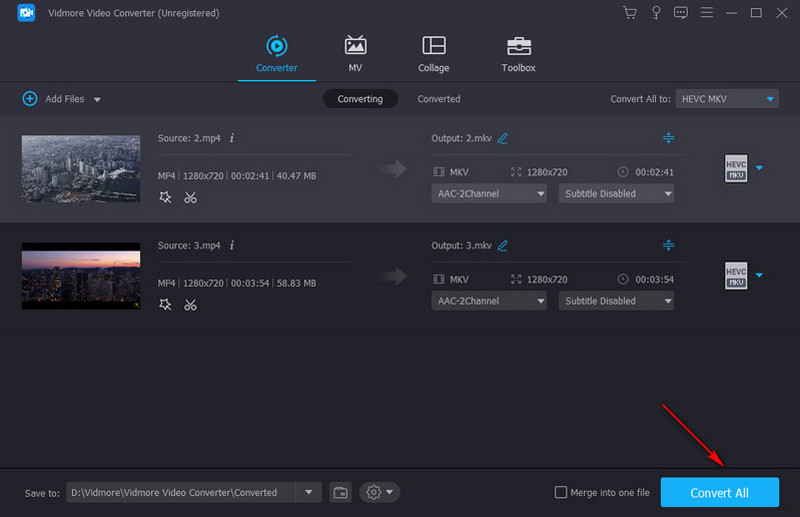
VLC मीडिया प्लेयर
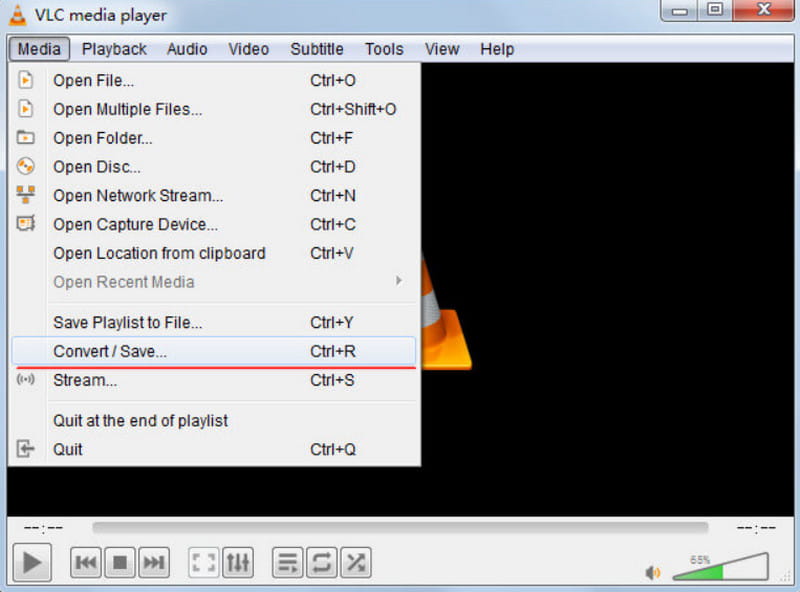
समर्थित प्लेटफ़ॉर्म: विंडोज़/मैक/एंड्रॉइड/लिनक्स/आईफ़ोन
वीएलसी मीडिया प्लेयर प्रारूपों की विस्तृत लाइब्रेरी के समर्थन के साथ अपने सहज प्लेबैक के लिए जाना जाता है। लेकिन इसके अलावा, यह अपने उत्कृष्ट और सहज लेआउट के साथ एक प्रभावी निम्न गुणवत्ता वाला ऑडियो कनवर्टर भी है। वीएलसी फ़ाइल एक्सटेंशन बदलता है और नमूना दर, बिट दर और अन्य सेटिंग्स को कम करने के लिए सही उपकरण प्रदान करता है। आप यह भी वीएलसी में मेटाडेटा संपादित करें भी। मीडिया प्लेयर का एकमात्र दोष इसका अनिश्चित रूपांतरण परिणाम है।
पेशेवरों
- सरल सेटअप के साथ मुफ़्त और खुला स्रोत।
- MP3, AAC, FLAC, WAV और अन्य ऑडियो प्रारूपों का समर्थन करें।
- न्यूनतम आवश्यकताओं के साथ सभी लोकप्रिय प्लेटफार्मों का समर्थन करें।
विपक्ष
- टूल की गड़बड़ियाँ जिससे डेटा हानि हो सकती है।
धृष्टता
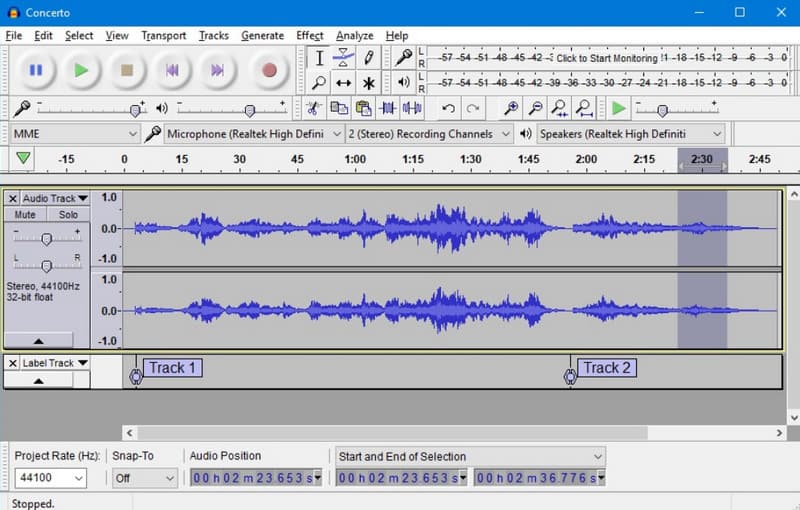
समर्थित प्लेटफ़ॉर्म: विंडोज़/मैक/लिनक्स
ऑडेसिटी डेस्कटॉप के लिए निम्न गुणवत्ता वाला ऑडियो निर्माता है। यह ऑडियो मिश्रण, रूपांतरण, आदि के लिए पेशेवर कार्यों से सुसज्जित है। ऑडियो को संपीड़ित करना, आदि। यह रूपांतरण के लिए कुछ आउटपुट स्वरूपों का समर्थन करता है, जिनमें WAV, M4A और MP3 शामिल हैं। यदि आपको अन्य निर्यात प्रारूपों की आवश्यकता है, तो ऑडेसिटी पर एफएफएमपीईजी प्लगइन स्थापित करना सबसे अच्छा है क्योंकि इसमें सीमित विकल्प हैं।
पेशेवरों
- कई ऑपरेटिंग सिस्टम के लिए निःशुल्क ऑडियो संपादक।
- पूर्वावलोकन विकल्प के साथ सरल रूपांतरण।
विपक्ष
- केवल अनुभवी उपयोगकर्ताओं के लिए उपयुक्त.
Zamzar
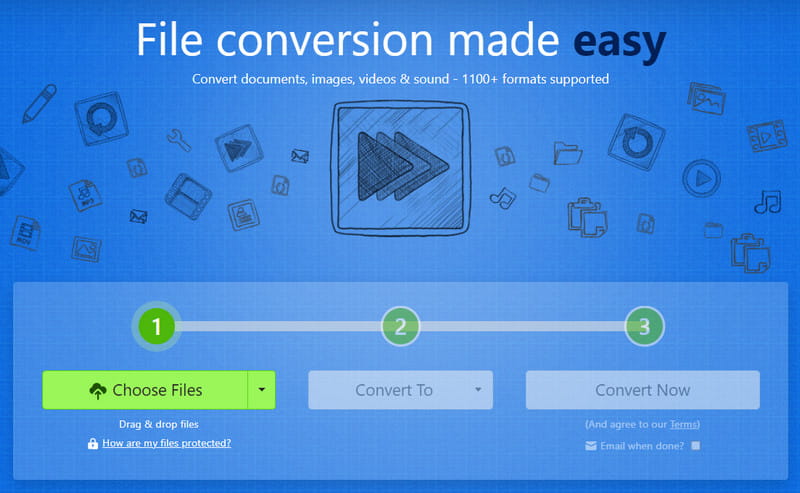
समर्थित प्लेटफ़ॉर्म: क्रोम, सफ़ारी, ओपेरा एक्स, फ़ायरफ़ॉक्स, माइक्रोसॉफ्ट एज
यह एक वेब-आधारित कनवर्टर है जो ऑडियो, वीडियो और अन्य मीडिया सामग्री रूपांतरण का समर्थन करता है। ज़मज़ार अच्छी गुणवत्ता वाले आउटपुट के साथ किसी भी ब्राउज़र पर उपलब्ध है। निम्न-गुणवत्ता रूपांतरण प्राप्त करने के लिए कम क्लिक के साथ नेविगेट करना भी आसान है। हालाँकि, इसमें ऐसी सेटिंग्स का अभाव है जो आपको ऑडियो बिट दर और समग्र आउटपुट को कम करने में मदद कर सकती हैं।
पेशेवरों
- किसी भी ब्राउज़र और डिवाइस पर अच्छा काम करें।
- स्थानीय और ऑनलाइन ऑडियो फ़ाइलें बदलने में सक्षम करें।
- रूपांतरण पूरा हो जाने पर उपयोगकर्ता को एक ईमेल भेजें।
विपक्ष
- केवल 50एमबी के भीतर की फ़ाइलें कनवर्ट करें।
AIMP
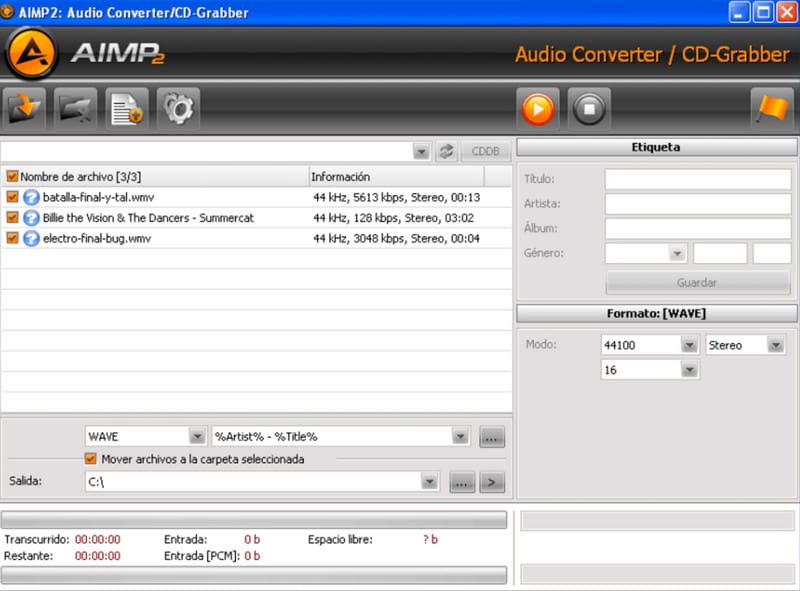
समर्थित प्लेटफ़ॉर्म: विंडोज़, एंड्रॉइड
विंडोज़ या एंड्रॉइड पर ऑडियो गुणवत्ता को प्रभावी ढंग से कैसे कम करें? आप AIMP आज़मा सकते हैं, जिसमें निम्न ऑडियो गुणवत्ता के लिए उचित उपकरण हैं। यह MP3, APE, WAV, FLAC और अन्य के लिए मल्टीथ्रेडिंग एन्कोडिंग वाला एक समर्पित कार्यक्रम है। इसके अलावा, यह उपयोगकर्ता को CUE शीट उत्पन्न करने के विकल्प के साथ सभी स्रोतों को एक परिणाम में आउटपुट करने की अनुमति देता है और इसके विपरीत। दुर्भाग्य से, AIMP केवल Windows और Android OS तक ही सीमित है।
पेशेवरों
- उत्कृष्ट और कार्यात्मक नियंत्रण.
- बिना विज्ञापन रुकावट के निःशुल्क।
- सरल स्थापना.
विपक्ष
- इंटरफ़ेस थोड़ा पुराना है, बटनों पर रंग अनुचित है।
भाग 3. निम्न गुणवत्ता वाले ऑडियो कनवर्टर के बारे में अक्सर पूछे जाने वाले प्रश्न
किस ऑडियो प्रारूप की गुणवत्ता सबसे कम है?
सबसे कम गुणवत्ता वाला वर्तमान प्रारूप एमपी3 है। यह मानक ऑडियो प्रारूप है, लेकिन चूंकि यह हानिपूर्ण है, इसलिए कम ऑडियो गुणवत्ता आसानी से प्राप्त की जा सकती है। कहने का तात्पर्य यह है कि एमपी3 बिटरेट और आउटपुट को अनुकूलित किया जाएगा।
कौन सा ऑडियो प्रारूप कम जगह लेता है?
अधिक ऑडियो प्रारूप आकार में छोटे होते हैं। इसमें MP3, AAC, OGG और OPUS शामिल हैं। लेकिन ध्यान रखें कि छोटी फ़ाइल का आकार बनाने के लिए आपको अभी भी बिट दर और थोड़ा संपीड़न कम करने की आवश्यकता है।
मैं किसी रिकॉर्डिंग की गुणवत्ता कैसे कम करूँ?
ऐसा प्रारूप चुनने का सुझाव दिया जाता है जिसमें हानिपूर्ण संपीड़न हो। बिट दर और नमूना दर जैसी आउटपुट सेटिंग्स को समायोजित करने के लिए ऑडियो निम्न-गुणवत्ता कनवर्टर का उपयोग करें।
मैं गुणवत्ता खोए बिना किसी ऑडियो फ़ाइल का आकार कैसे कम करूँ?
फ़ाइल का आकार कम करने के लिए आधुनिक कनवर्टिंग या कंप्रेसिंग टूल का उपयोग करना बेहतर है। कनवर्टिंग प्रदर्शन के आधार पर, आप बहुत अधिक डेटा या गुणवत्ता खोए बिना ऑडियो फ़ाइल को संपीड़ित कर सकते हैं।
निष्कर्ष
और बस इतना ही ऑडियो निम्न-गुणवत्ता कन्वर्टर्स विंडोज़, मैक, एंड्रॉइड और अन्य प्लेटफ़ॉर्म पर प्रयास करने के लिए। डिवाइस के प्रदर्शन से मेल खाने या स्टोरेज स्थान खाली करने के लिए निम्न-गुणवत्ता वाला ऑडियो बनाना अभी भी आवश्यक है। जबकि आप इस पोस्ट से सभी अनुशंसित टूल आज़मा सकते हैं, विडमोर वीडियो कनवर्टर प्राप्त करने की अत्यधिक अनुशंसा की जाती है, क्योंकि इसमें डेटा को नुकसान पहुंचाए बिना फ़ाइलों को परिवर्तित करने की आधुनिक तकनीक है। इसके अलावा, इसमें कुछ ही क्लिक में ऑडियो फ़ाइलों को संपीड़ित करने, बढ़ाने और संपादित करने के समाधान भी हैं। इसके समग्र प्रदर्शन का परीक्षण करने के लिए निःशुल्क संस्करण आज़माएँ।


